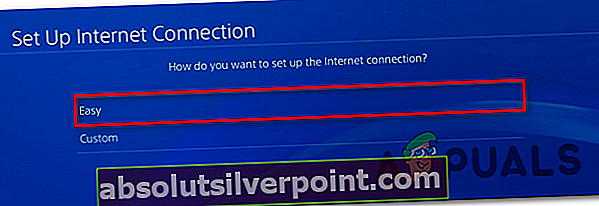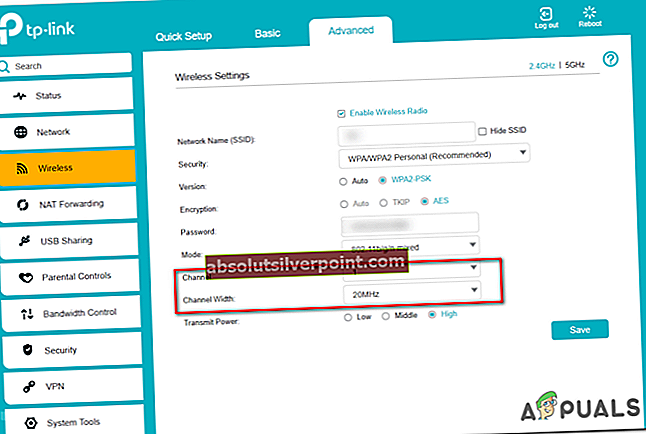Noen Playstations 4 brukere får CE-33986-9 feil koden under påloggingsprosessen på konsollen. Denne feilen dukker vanligvis opp etter at tilkoblingen har gått ut etter flere mislykkede forsøk.

Etter å ha undersøkt dette spesifikke problemet viser det seg at det er flere forskjellige årsaker som kan forårsake akkurat denne feilkoden. Her er en kortliste over potensielle skyldige som kan være involvert i innseendet til denne feilen:
- PSN Server-problem - Denne spesielle feilkoden ble rapportert tidligere da Sony måtte håndtere et utbredt serverproblem som påvirket kontooppmelding og lisensvalidering. For å forsikre deg om at du ikke har det samme problemet, bør du starte denne feilsøkingsveiledningen ved å sjekke statusen til Playstation Network.
- TCP / IP inkonsekvens - Når du har bekreftet at ruteren ikke er skyld i problemet, er ditt neste forsøk på å feilsøke problemet å løse en potensiell nettkonsekvens. For å gjøre dette, kan du enten starte ruteren på vanlig måte, eller du kan gå til den mest alvorlige prosedyren for tilbakestilling av ruteren.
- Uoverensstemmelse mellom fastvare - Ifølge noen berørte brukere kan dette problemet også oppstå på grunn av en slags inkompatibilitet med fastvare forårsaket av en midlertidig fil. Hvis dette scenariet er aktuelt, bør du kunne løse problemet ved å sykle PlayStation 4-konsollen.
- Trådløs konflikt - Som noen berørte brukere har rapportert, rapporteres dette problemet for det meste å forekomme hos brukere som er koblet til Internett via en trådløs forbindelse. For å unngå konflikter med trådløse dongler, kan du løse problemet ved å koble til Internett via en LAN-kabel.
- Overlappende trådløs kanal eller bredde - Hvis du bare støter på dette problemet mens du bruker en trådløs tilkobling, og du har et trådløst hodesett koblet til konsollen samtidig, har du tydeligvis å gjøre med en trådløs konflikt. For å løse dette problemet, må du logge på ruterinnstillingene og justere Wi-Fi-kanalen og kanalbredden.
- Dårlig DNS-rekkevidde - Som Sony har bekreftet dem selv, kan dette problemet også oppstå hvis Internett-leverandøren din har tildelt et inkonsekvent DNS-område som standard. I dette tilfellet bør du kunne løse problemet ved å bytte til gratis DNS levert av Google.
- ISP-begrensning - Hvis du klarer å brenne gjennom alle potensielle løsninger som er beskrevet nedenfor, er sjansene for å håndtere en begrensning som din ISP har fått. I dette tilfellet er den eneste holdbare løsningen å komme i kontakt med Internett-leverandøren din og be dem om hjelp.
Metode 1: Kontrollere status for PSN
En av de vanligste årsakene som vil utløse denne spesielle feilkoden er et problem med PSN-nettverket. Hvis hele nettverket (eller deler av det) er under vedlikehold, er det midt i en uventet driftsperiode, kan det hende at påmeldingsprosessen ikke fungerer i det hele tatt.
Hvis du mistenker at du ser CE-33986-9 på grunn av et utbredt serverproblem, kan du undersøke mistanken din ved å besøke PSN-statusside. Når du kommer til koblingen Status-side, må du sjekke om Sony rapporterer om noen problemer med kontoadministrasjonsfunksjonen eller Playstation-butikken.

Hvis etterforskningen du nettopp har utført, har avdekket et serverproblem som kan være ansvarlig for CE-33986-9 feilkode, er dette problemet helt utenfor din kontroll. Alt du kan gjøre i dette tilfellet er å vente på at Sony løser problemet på deres side.
På den annen side, hvis det ikke er bevis for at det er et problem med PSN, kan du gå ned til neste potensielle løsning nedenfor.
Metode 2: Start på nytt eller tilbakestiller ruteren
Hvis du tidligere har forsikret deg om at du ikke har et utbredt serverproblem, er det neste du bør gjøre å sørge for at du ikke har å gjøre med en TCP- eller IP-konsistens.
Hvis du ser denne feilen på grunn av dårlig DNS-raseri eller på grunn av en annen overfladisk nettkonsekvens, bør du kunne løse dette problemet ved å starte på nytt eller tilbakestille det lokale nettverket fra ruteren.
Dette problemet er rapportert å oppstå når flere enheter i husholdningen er koblet samtidig til et stykke ruterutstyr med lav nivå som fungerer med begrenset båndbredde.
Hvis dette scenariet er aktuelt, bør du begynne med å koble fra en ikke-viktig enhet for å frigjøre så mye båndbredde som mulig. Når du har gjort dette, følger du en av underveiledningene nedenfor for å oppdatere TCP / IP-dataene som tidligere ble tildelt PlayStation 4-konsollen.
A. Start ruteren på nytt
Den ideelle måten å starte er å gjøre en rask omstart av ruteren for å tvinge en oppdatering av TCP / IP-dataene. Denne operasjonen vil ende opp med å rydde flertallet av midlertidige data som kan forårsake CE-33986-9 feil kode.
For å starte en omstart av ruteren, se etter strømknappen - vanligvis plassert på baksiden av ruteren.
Når du ser den, trykker du den en gang for å slå den av, og vent deretter i et helt minutt. Sørg for å koble strømledningen fysisk fra stikkontakten mens du venter, slik at kondensatorene tømmes fysisk.

Når ventetiden er over, må du gjenopprette strømmen ved å koble til strømkabelen på nytt, slå på routerutstyret ditt igjen, og vent til internettilgang blir gjenopprettet.
Hvis PSN-registreringen fortsatt mislykkes med samme feilkode, kan du gå ned til neste potensielle løsning nedenfor.
B. Tilbakestille ruteren
Hvis den enkle ruteren omstartprosedyren ikke fungerte i ditt tilfelle, er det sannsynlig at du har å gjøre med en mer alvorlig nettkonsekvens som en enkel midlertidig dataoppdatering ikke løser.
Det er mulig at en nettverksbegrensning du håndhevet fra ruterenes innstillinger eller en annen innstilling til slutt forhindrer forbindelsen til PSN. Hvis du ikke husker nøyaktig hvilke innstillinger der endringene kan forårsake denne feilen, er det beste å gå til en tilbakestilling av ruteren.
Viktig: Før du starter denne operasjonen, må du huske at denne operasjonen i hovedsak vil tilbakestille ruteren til fabrikkstatus. Du mister eventuelle videresendte porter, godkjente elementer, blokkerte enheter og andre tilpassede innstillinger du tidligere har opprettet fra ruteren.
Hvis du er fast bestemt på å starte denne operasjonen, kan du se på baksiden av ruteren og finne tilbakestillingsknappen. De fleste ruteprodusenter vil bygge tilbakestillingsknappen inne for å forhindre utilsiktet trykk, så sørg for at du forbereder deg med en skarp gjenstand som en liten skrutrekker, tannpirker eller nål.

Merk: Hvis du bruker PPPoE, må du huske at denne prosedyren vil tilbakestille gjeldende ISP-legitimasjon. Hvis dette scenariet gjelder, må du forsikre deg om at du har påloggingsinformasjonen for PPPoE (utstedt av Internett-leverandøren din) klar).
Start tilbakestillingsprosedyren ved å bruke en skarp gjenstand til å trykke og holde på tilbakestillingsknappen i omtrent 10 sekunder eller til du ser alle front-LED-lampene på ruteren din blinke synkront.
Etter at operasjonen er fullført, gjenopprett internettilgang, gå tilbake til Playstation 4-konsollen og se om operasjonen nå er fullført.
Hvis dette problemet fortsatt ikke er løst, kan du gå videre til neste potensielle løsning nedenfor.
Metode 3: Motorsykling på PS4
Hvis ingen av de potensielle løsningene ovenfor har fungert for deg, er det mulig du ser CE 33986 9feilkode på grunn av en slags inkompatibilitet med fastvare forårsaket av en midlertidig fil.
Flere berørte brukere som tidligere hadde å gjøre med samme problem, har bekreftet at problemet ble løst etter at de startet en motorsyklusprosedyre. Denne operasjonen vil sikre at PlayStation 4 ikke bærer noen data omstart på nytt ved å tømme strømkondensatorene.
Hvis du ikke prøvde dette ennå, følger du instruksjonene nedenfor for å starte motorsyklusprosedyren på PlayStation 4-konsollen:
- Start med å sørge for at konsollen er slått på og ikke i dvalemodus.
Merk: Du må helst lukke alle applikasjoner før du går videre for å unngå enhver form for datakorrupsjon.
- Når konsollen er slått på, men inaktiv, trykker du på og holder inne av / på-knappen på konsollen. Trykk og hold den inne i omtrent 10 sekunder eller til konsollen ikke lenger viser tegn på liv.

- Når konsollen er slått av, kobler du fysisk fra strømuttaket som den er koblet til, og venter i et helt minutt for å sikre at strømkondensatorene er helt tappet før du går videre til neste metode.
- Etter at du har sørget for at strømkondensatorene er tappet, starter du konsollen på vanlig måte og venter på neste oppstart.
- Når neste oppstart er fullført, kan du prøve å registrere PSN igjen og se om den samme feilkoden fremdeles oppstår.
I tilfelle du fortsatt ender opp med å se CE 33986 9 feilkoden, kan du gå ned til neste potensielle løsning nedenfor.
Metode 4: Koble til Internett via LAN-kabel (hvis aktuelt)
Hvis du for øyeblikket er koblet til et trådløst nettverk, kan du kanskje omgå CE-33986-9 feilkode helt ved å bytte til en kablet tilkobling.
Denne løsningen ble bekreftet til å fungere av mange berørte brukere som tidligere hadde opplevd dette problemet mens de brukte et trådløst hodesett - Tilsynelatende med visse trådløse hodesett som bruker en trådløs dongle, kan du forvente en konflikt med Wi-Fi-nettverket med mindre du endre standardkanalen fra ruteren din (Metode 5).
Men hvis du leter etter en rask løsning og ikke har noe imot å bruke en Ethernet-kabel for å koble PlayStation-konsollen til internett, følg instruksjonene nedenfor for å sette opp en kablet nettverkstilkobling:
- Først og fremst må du sørge for at du har en LAN-kabel som er lang nok til å opprette forbindelse mellom ruteren og Playstation 4-konsollen.
- Deretter bruker du hovedinstrumentbordet på konsollen til å sveipe oppover, og deretter bla ned gjennom alternativene og få tilgang til Innstillinger Meny.

- Når du er inne i Innstillinger menyen, få tilgang til Nettverk fanen og tilgang Sett opp Internett-tilkobling.
- Deretter kobler du LAN-kabelen til konsollen og ruteren, og sørg for at konsollen ikke også er koblet til et trådløst nettverk.
- Ved den første Sett opp Internett-tilkobling skjermen valgte Lett fra de tilgjengelige alternativene, og vent deretter til operasjonen er fullført.
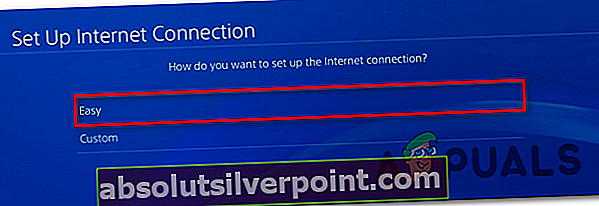
- Når operasjonen er vellykket, kan du prøve å logge på med PSN-nettverket igjen og se om CE-33986-9 feilkoden nå er løst.
Metode 5: Endre Wi-Fi-kanalen fra ruterinnstillinger (hvis aktuelt)
Hvis du bare støter på dette problemet når du kobler til et trådløst hodesett som bruker en dongle, er det veldig sannsynlig at du har å gjøre med en trådløs kanalkonflikt - Mest sannsynlig prøver både ruteren og det trådløse hodesettet å bruke samme Wi-Fi. Fi Channel som ender med å forårsake CE-33986-9 feil kode.
Hvis dette scenariet er aktuelt, bør du kunne løse dette problemet ved å logge på ruterinnstillingene dine og endre standardkanalen som brukes. Mest sannsynlig er innstillingen satt til Auto, som ender med å legge til rette for konflikten.
Følg instruksjonene nedenfor for å endre Wi-Fi-kanalen fra ruterinnstillingene for å fikse CE-33986-9 feil kode:
Merk: Trinnene nedenfor er bare for orientering, siden skjermene dine vil være forskjellige, avhengig av produsenten av ruteren din. Trinnene nedenfor ble utført på en TP-Link-ruter.
- Hopp på en PC som er koblet til det samme nettverket som gir deg problemer, og åpne hvilken som helst nettleser.
- Deretter skriver du inn en av følgende generiske ruteradresser i navigasjonsfeltet til ruteren din. Trykk Tast inn, og se om du lander påloggingsskjermen til ruteren din:
192.168.0.1 eller 192.168.1.1

- Når du kommer til påloggingsskjermen, setter du inn de egendefinerte legitimasjonene hvis du tidligere har opprettet noen. Ellers, bruk de generiske - admin & 1234.
- Når du endelig er logget på ruterinnstillingene dine, får du tilgang til Forhåndsmeny, så se etter Trådløst Meny.
- Etter at du er inne i Trådløst menyen, endre kanal fra Auto å kanalisere 1, siden det ikke brukes av trådløse hodetelefoner.
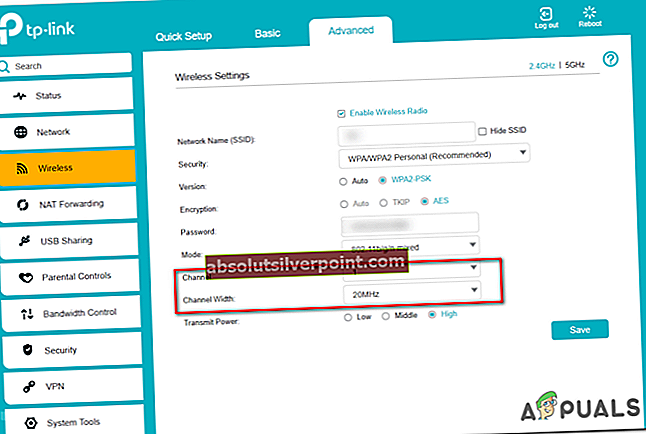
Merk: Hvis du har muligheten til å justere kanalområdet (med), bytt det til 20Mz for å sikre at det ikke er noen kanal som overlapper overhodet.
- Når modifikasjonene er gjort, trykk Lagre for å gjøre endringene permanente, start deretter både ruteren og konsollen på nytt og se om konflikten slutter å oppstå.
Hvis det samme problemet fremdeles dukker opp, kan du gå videre til neste potensielle løsning nedenfor.
Metode 6: Bytte til Google DNS
Hvis ingen av metodene ovenfor har fungert for deg, bør du også begynne å vurdere muligheten for at du kanskje har å gjøre med en DNS (Domain Name System)inkonsekvens.
Flere berørte brukere som tidligere hadde å gjøre med det samme problemet, har bekreftet at de klarer å løse problemet ved å bytte til DNS-området levert av Google.
Hvis du mener dette scenariet er aktuelt, følger du instruksjonene nedenfor for å bytte opp standard DNS-området som automatisk ble tildelt deg med DNS levert av Google:
- Gå til hovedmenyen på dashbordet på PS4 Innstillinger menyen ved å navigere til den horisontale menyen øverst.
- Når du endelig er inne i Innstillinger menyen, åpne nettverksmenyen og velg deretterKonfigurer Internett-tilkoblingog trykk X for å konfigurere Internett-tilkoblingen på nytt på PS4.

- Fra neste meny velger du Trådløst eller LAN, avhengig av hvilken nettverkstype du bruker for øyeblikket (trådløs eller Ethernet).

- Fra neste meny, still deretter inn IP adresse til Automatisk.
- Når du kommer til DHCP-vertsnavn menyen, sett oppføringen tilIkke spesifiser.
- Når du endelig er inne i DNS-innstillinger menyen, fortsett og sett den til Håndbok, endre deretter Primær DNS til 8.8.8.8 og Sekundær DNS til 8.8.4.4.

- Når DNS har blitt endret, start deretter konsollen på nytt og se om problemet er løst når neste oppstart er fullført.
I tilfelle du fremdeles ser CE-33986-9 feilkode, flytt ned til neste metode nedenfor.
Metode 7: Kontakt Internett-leverandøren din
Hvis ingen av de potensielle løsningene ovenfor har fungert for deg, bør du begynne å tenke på at dette problemet faktisk kan være forårsaket av et ISP-problem som er utenfor din kontroll.
I følge noen berørte brukere kan dette problemet enten oppstå på grunn av et restriktivt nivå 3-notat som gjør forbindelsen ustabil eller på grunn av en begrensning på nettverksnivå.
Uansett bør du kunne løse dette problemet ved å komme i kontakt med din ISP og be om hjelp. Hvis du kan, kan du prøve å komme i kontakt med en live agent i stedet for å åpne en billett (hvis du ikke har noe imot å vente i flere dager).
Tagger ps4 feil